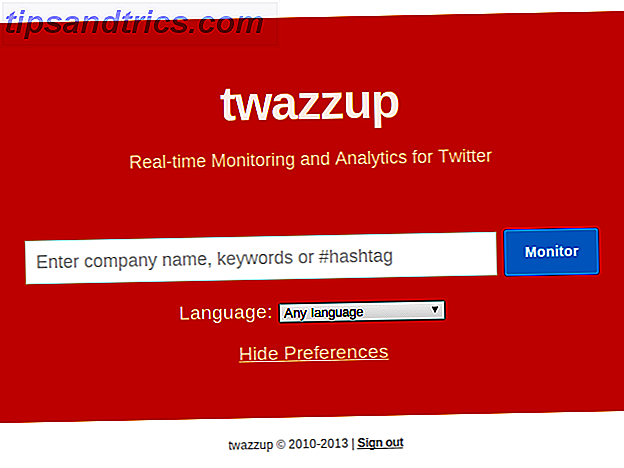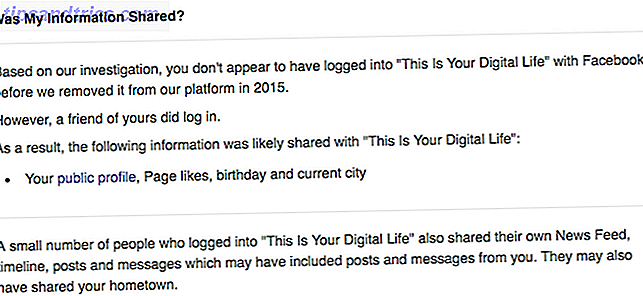Skrivbordsbakgrunder är trevliga, men de är lite ... bra, statiska. Det är dags att avsluta allt detta och få ditt skrivbordsunderlägg att flytta - med en video.
Flera verktyg är tillgängliga för detta, var och en med något olika resultat. Du borde hitta att en av dessa fungerar för dig.
Välj en video för skrivbordets bakgrund
Innan du börjar börja med att ställa in en video som en skrivbordsbakgrund, måste du spendera några ögonblick med tanke på vilket videoklipp du vill använda.

Olika typer av videoklipp är lämpliga för olika ändamål. Om du till exempel bara vill njuta av din favoritfilm medan du arbetar eller surfar på nätet, väljer du en video av lämplig längd.
Om du verkligen vill ha en iögonfallande skrivbordsbakgrund, väljer du ett kortare klipp, varför det är något som kommer att bli slående när du slår på. Videoklipp och GIF-filer kan användas.
1. Ställ en bakgrund med PUSH Video Wallpaper
Finns på: Windows
Vi tror att videobandbordsapplikationen ger de bästa resultaten, och det är lätt att använda. På nackdelen är det inte gratis (det kostar ungefär $ 10) men du får en gratis provperiod.
Börja med att gå till webbplatsen och ladda ner PUSH Video Wallpaper. Kör filen EXE för att installera, och starta sedan appen. Din skrivbordsbakgrund omvandlas omedelbart när appen körs, och visar ett demo-videoklipp på en slinga.

För att ändra detta, öppna objektet PUSH Video Wallpaper från aktivitetsfältet (du kan behöva dubbelklicka på skrivbordsikonen) och klicka på + -symbolen för att leta efter ett nytt klipp. Du kommer att upptäcka ett loopverktyg i kontrollerna, tillsammans med en blandningsknapp, ändra videointervallmenyn och en volym / ljudknapp - användbar för att styra ljudnivåer när du kanske föredrar att arbeta! Spellistor med videoklipp kan också skapas.

Resultatet är en mjuk bildframställning i helskärmsläge som skrivbordsbakgrund, komplett med appfönster och ikoner som sitter i förgrunden. PUSH Video Wallpaper är verkligen värt ett försök om du letar efter ett sätt att ställa in en video som skrivbordsbakgrund.
2. Ställ en skrivbordsunderlägg med VLC
Finns på: Windows, Mac, Linux, Chrome OS
Ett annat sätt att skapa en skrivbordsbakgrundsfilm är tack vare den mest mångsidiga av stationära mediaspelare, VLC-mediaspelare. Tillgänglig från www.videolan.org, är VLC mediaspelare tillgänglig för alla operativsystem, vilket innebär att den här metoden i teorin fungerar på Windows, MacOS, Linux, ChromeOS, BSD-varianter och Solaris!
Som en sammanfattning, eller till och med en påminnelse, kan VLC mediaspelare spela vilket medieformat som helst. Det kan också användas för att skapa en strömmande videoserver Hur man skapar en Linux VLC Streaming Media Server för ditt hem Hur man skapar en Linux VLC Streaming Media Server för ditt hem Att njuta av musik eller filmer via Netflix eller YouTube är bra, men hur är det då när Internet är nere? Med en VLC-medieserver måste du aldrig gå utan underhållning igen! Läs mer om du vill kasta videor från din dator till din TV Så här Castar du videoklipp från dator till TV med hjälp av VLC och Chromecast Så här kastar du videoklipp från dator till TV med hjälp av VLC och Chromecast Om du har videofiler på datorn som du vill titta på Din tv istället kan du göra det med Chromecast och den här snygga funktionen i de senaste versionerna av VLC. Läs mer, ta bort eller kopiera ljudet från en YouTube-video Hur kan jag extrahera ljud från en MP4 eller YouTube-video? Hur kan jag extrahera ljud från en MP4 eller YouTube-video? Vill du ibland bara lyssna på en YouTube-video? Om du förstör ljudet från en video kan du njuta av innehållet var som helst. Eller du kan distribuera en Hangouts video podcast som en ljud podcast! Läs mer och är förpackad med andra dolda funktioner 6 Mer VLC Media Player-funktioner Du måste försöka 6 Fler VLC Media Player-funktioner Du måste försöka VLC är en mediaspelare kraftfullare än du kanske inser. Användar du den till sin fulla potential? Här är några tips. Läs mer .
Kort sagt, om du inte redan använder VLC för någonting (det tar till och med bildskärmen hur man tar skärmdumpar i snip med dessa Windows-verktyg. Så här tar du skärmdumpar i ett snip med dessa Windows-verktyg Windows erbjuder många sätt att fånga skärmen Microsoft Snip tar snittverktyget till nästa nivå, men många andra tävlar om topplatsen. Vi har sammanfattat dina alternativ. Läs mer) du borde vara. Och du behöver det för att ställa in en video som skrivbordsbakgrund.
Ställ in skrivbordsunderlaget
I äldre versioner av VLC mediaspelare behöver du göra några ändringar.
Öppna Verktyg> Inställningar> Videor och leta efter utgångsinställningen . På rullgardinsmenyn klickar du på DirectX (DirectDraw) videoutmatningsalternativet och sedan Spara . Exit VLC, bläddra sedan till det videoklipp du vill använda som bakgrund och spela det i VLC mediaspelare.
När det spelas högerklickar du på spelarfönstret och väljer Video> DirectX Bakgrund . (Alternativt klickar du på Video> DirectX Bakgrund från menyn. (Windows kan visa en varning, så stäng den här och minimera dina appar och lägg dig tillbaka för att njuta av videon!
När du är klar med videon, maximera VLC-mediaspelaren, öppna Video och klicka på DirectX Wallpaper igen för att ta bort kontrollen. Avsluta sedan programmet.

För senare versioner av VLC-mediaspelaren behöver du bara högerklicka på videon och välj Ange som bakgrundsbild .
Vad du hittar med detta är att även om videon går in i helskärmsläge och du fortfarande kan komma åt Windows-verktygsfältet och startknappen saknas skrivbordsikoner och genvägar. Så det är mer av ett modifierat helskärmsläge än en skrivbordsbakgrund.
3. Ange en skrivbordsunderlägg med YouTube
Finns på: Windows, Mac, Linux, Chrome OS
Om resultaten från VLC-mediaspelaren inte uppfyller dina krav finns det olika alternativ av varierande komplexitet.

För att ställa in en YouTube-video som en skrivbordsunderlägg, spela klippet (kanske släpp det först), sätt sedan det till helskärm. Windows-användare ska då kunna Alt-Tab genom de öppna apparna och placera dem ovanpå videobakgrunden. Observera att det i det här scenariot inte är en riktig skrivbordsbakgrund - det finns inga skrivbordsikoner och genvägar. Tryck på Esc för att lämna hela skärmen.
Ta ditt skrivbord till dem på nästa nivå
Du vet noga på olika sätt att anpassa ditt skrivbord, från att helt enkelt ändra bakgrundsbilden för att flytta aktivitetsfältet och till och med ändra tecknen 7 Bästa verktyg för att tweak och anpassa Windows 10 7 bästa verktyg för att tweak och anpassa Windows 10 Din Windows-inställning kan vara lika unik som du är. Vi har sammanställt de bästa verktygen för att hjälpa dig att anpassa designen och funktionaliteten i ditt Windows-system. Läs mer . Men att lägga till en video som skrivbordsbakgrund är det sista skedet av anpassning. Om du inte redan har provat det, är det säkert dags.
Vad tror du? Har du försökt att ställa in en video som skrivbordsbakgrund ännu? Fungerade det bra Berätta om det i kommentarerna.